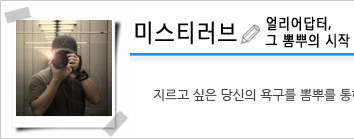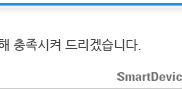티스토리 뷰

갤럭시S4 LTE 모델의 안드로이드 4.4.2 킷캣 업데이트가 갤럭시노트3와 갤럭시S4 LTE-A에 이어서 지난 19일 시작되었습니다. 안드로이드 4.3 젤리빈 (Jelly Bean)에 이어 판올림된 안드로이드 4.4.2 킷캣 (KitKat)을 많은 사람들이 기다려 왔을 것이라고 생각합니다. 발 빠르게 삼성 Kies를 통해서 갤럭시S4에 킷캣을 먹여볼까 하니, 차근차근 따라해 보시기 바랍니다.

그럼, 갤럭시S4를 킷캣으로 판올림하기 위한 준비물부터 확인해 보자면 잘 충전된 갤럭시S4 LTE 모델 (갤럭시S4 LTE-A 모델은 이미 업데이트 되었으므로 다들 판올림하셨을 것이라고 믿지만 사실 그 방법에는 차이가 없음.) 과 업데이트를 위해 삼성 Kies 3가 설치된 PC만 준비되어 있다면 모든 준비는 OK.

삼성 Kies 다운로드 바로가기 :: http://www.samsung.com/sec/support/pcApplication/KIES
참고로 삼성 Kies는 기존의 Kies와 Kies 3로 나뉘어 지며 이번 킷캣 업데이트를 위해서는 기존 안드로이드 4.3 젤리빈이 적용된 갤럭시S3와 갤럭시S4, 갤럭시노트3 이후 단말기에서 사용 가능한 Kies 3를 통해서 업데이트를 진행해야 합니다.

분명 이런 질문을 하시는 분들이 있을 것이라고 예상되는데 기존에는 분명 OTA (On The Air) 방식으로 업데이트를 진행했었는데 뭘 이리도 번거롭게 PC에 소프트웨어를 설치하고 업데이트를 하는지 모르겠다고 하시는 분들은 계실 것입니다. 하지만, 이는 기존에 자잘한 버그들의 해결을 위해서 진행되던 단순한 업데이트가 아니라 컴퓨터에 윈도우를 새로 설치하듯이 새로운 운영체제를 얹는다고 생각하셔야 하므로 판올림의 경우에는 PC를 통해 안정적으로 업데이트를 진행하는게 맞다고 보시면 되겠습니다.
그나마 무조건 초기화를 안하는데 정말로 다행이지 싶습니다만.

3.2.14013_45 버전 업데트까지 완료된 삼성 Kies 3를 설치 혹은 업데이트 한 후 갤럭시S4를 마이크로USB 케이블을 통해서 연결하면 새로운 펌웨어가 있다는 Notification을 확인할 수 있는데 대략적인 펌웨어 업그레이드의 내용은 다음과 같습니다.
현재 펌웨어 버전 : PDA:NA2 / PHONE:NA2 / CSC:ML1 1. Android OS 4.4.2 Kitkat 버전이 적용되었습니다. |
위와 같은 Notification을 확인했다면 바로 업데이트를 선택하고 20분 전후면 완료되는 킷캣 판올림을 진행할 것이라고 생각하면 그것은 경기도 오산이 아닐까 싶은데 바로 가장 중요한 기존에 갤럭시S4에 담긴 데이터의 백업이 아닐까 생각됩니다.

여러분이 이런 업데이트 방법의 안내가 필요없는 초고수라면 당연히 백업도 적당히 할테지만 만일에 대비해서 이 글을 보는 스마트폰 입문자들이라면 100번 조심해서 나쁠 것이 없으므로 아래의 내용을 참고하여 필요한 부분들을 꼭 백업해 두는 습관을 가지는 것이 스마트폰에 대처하는 우리의 자세가 아닐까요?
개인정보 : 연락처, S메모, 메시지, S플래너, 최근기록, S헬스 컨텐츠 : 동영상, 음악, 사진(내장 메모리), 그외 컨텐츠 파일, 벨소리, 애플리케이션(내장 메모리) 계정 정보 및 설정 : 알람, 이메일 계정 정보, 환경설정(홈화면, 잠금화면, Wi-Fi, 기타 환경 설정) |
위와 같은 백업할 데이터에 관한 것은 Kies를 처음 구동했을 때 보이는 화면의 3번째 탭에 데이터의 백업 및 복원에 관한 옵션이 있으므로 참고해서 미리 작업해 두면 좋을 것 같습니다.

백업이 모두 완료되었으면 이제부터 간단한 주의사항을 확인한 후 Android 4.4.2 KitKat의 업그레이드를 시작할텐데 사실 백업만 완벽하게 되어 있다면 무서울 것이 없는 펌웨어 업그레이드 작업인지라 그대로 따라만 하면 문제 없습니다.

거의 모든 업데이트시마다 만나게 되는 화면으로 펌웨어 업그레이드를 위한 구성요소를 다운로드하고

다운로드가 완료되면 갤럭시S4에 보내기 위한 바이너리 파일의 압축해제를 거치고 나면

위와 같이 갤럭시S4에는 안드로이드가 다운로드중이나 전원을 끄지 말라는 메시지를 보여주죠.

그렇게 약 10분~15분 정도 기다리면 갤럭시S4의 업데이트가 끝나는데 이제부터는 새롭게 킷캣을 먹은 갤럭시S4 LTE를 사용하면 되는데 어떤 모습을 보여주는지 궁금하다면 아래의 영상과 함께 간단하게 이전 버전인 젤리빈과의 차이점과 이스터 에그를 확인해 보시기 바랍니다.
안드로이드가 재미있는 점은 이렇게 매 판올림마다 다르게 만날수 있는 이스터에그라고 할 수 있는데 2013년의 마지막 즈음에 킷캣이 공개되었을 당시 네슬레의 킷캣 포장지에 새겨진 안드로이드와 함께 만났나면 혹은 함께 이벤트를 진행했다면 좀 더 재밌게 전개되지 않았을까요?

2014/01/25 - 킷캣 먹은 갤럭시 노트3는 무엇이 달라졌나?
이상 Android 4.3 Jelly Bean을 뱉고 Android 4.4.2 KitKat을 먹은 갤럭시S4 LTE SHV-E300S를 만나 보았는데 다음에는 어떤 차이점이 있는지 기존 버전과 비교해 보는 시간을 가져 보도록 할텐데 혹시나 지루하다면 갤럭시노트3에서는 어떤 점들이 달라졌는지 확인해 보는 것도 좋겠습니다.
'스마트폰 > 갤럭시 S4' 카테고리의 다른 글
| 무음/진동으로 해 놓은 내 스마트폰 찾기 (0) | 2014.03.28 |
|---|---|
| 삼성 허브 업데이트로 무엇이 달라졌나 (0) | 2014.03.27 |
| App Ops Starter로 앱 권한 설정하여 개인정보 유출 최소화하기 (5) | 2014.02.07 |
| 아웃도어에 최적화된 스마트폰, 갤럭시s4 액티브를 만나다. (0) | 2013.12.30 |
| 갤럭시S4 값싸게 무선 충전 기능을 이용할 수 있다? (3) | 2013.12.24 |
- Total
- Today
- Yesterday